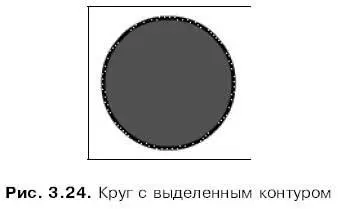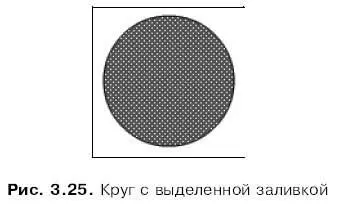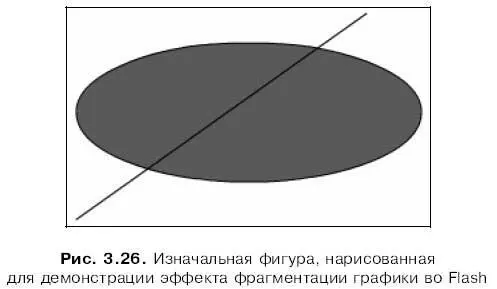Чтобы выделить контур фигуры, следует щелкнуть на нем мышью (предполагается, что мы уже выбрали инструмент "стрелка"). Конечно, это довольно трудно, особенно если он выполнен тонкими линиями, но мы можем изменить масштаб отображения (как это сделать, было рассказано в главе 2). Круг с выделенным контуром показан на рис. 3.24.
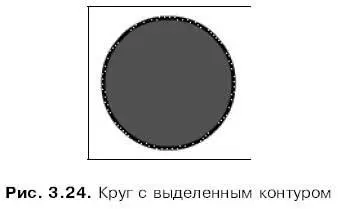
С контурами, состоящими из нескольких отрезков, дело обстоит несколько сложнее. Если мы щелкнем мышью по одному из таких отрезков, будет выделен только он, а остальные отрезки останутся невыделенными.
Выделить заливку совсем просто — как правило, она значительно "объемистее" любых линий, и промахнуться мимо нее невозможно. Просто щелкнем на ней — результат этого действия показан на рис. 3.25.
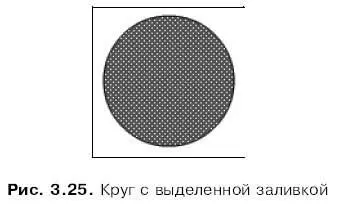
Но как поступить, если нужно выделить сразу все отрезки, из которых состоит контур, или сразу и контур, и заливку? Есть целых три способа сделать это.
Во-первых, практически любое Windows-приложение, работающее с графикой, предоставляет возможность выделения перетаскиванием мыши. Поместим курсор мыши в какую-либо точку на листе Flash, нажмем левую кнопку мыши и, не отпуская ее, протащим мышь так, чтобы захватить в получающийся воображаемый прямоугольник ( прямоугольник выделения) нужный нам фрагмент изображения.
Во-вторых, мы можем воспользоваться одной уникальной возможностью Flash. Поместим курсор мыши на контур или заливку (лучше на заливку) и выполним двойной щелчок левой кнопкой мыши ( выделение двойным щелчком). Этот способ применяется для выделения определенного фрагмента изображения и всех примыкающих к нему фрагментов, будь то линии или заливки.
В-третьих, мы можем выделить один примитив, щелкнув на нем мышью, а потом нажать клавишу и, не отпуская ее, щелкнуть на остальных примитивах, которые хотим выделить. Этот способ выделения тоже поддерживает большинство Windows-приложений, работающих с графикой. Называется он множественное выделение.
Если мы в процессе множественного выделения (клавиша еще нажата) щелкнем уже по выделенному фрагменту, он перестанет быть выделенным. Мы можем воспользоваться этим свойством для ускорения процесса, выделив большую группу фрагментов перетаскиванием мыши, нажав и щелчками мыши сняв выделение с ненужных фрагментов. Опытные пользователи Flash очень часто так поступают.
Как бы то ни было, лучше всего попрактиковаться с выделением различных фрагментов графики разными способами. Нарисуйте несколько фигур посложнее и поэкспериментируйте с ними. Приобретенные навыки снень помогут вам в дальнейшем.
Напоследок осталось сказать совсем немного. Если мы хотим выделить все, что находится у нас в рабочей области, мы выберем пункт Select Allменю Editили контекстного меню рабочей области или нажмем комбинацию клавиш +
. Снять же выделение со всех элементов позволяет выбор пункта
Deselect Allменю
Editили контекстного меню рабочей области или комбинация клавиш ++. Снять выделение можно также, щелкнув в пустом пространстве рабочей области, не занятом графикой.
Иногда бывает нужно скрыть выделение фрагментов, т. е. сделать так, чтобы штриховка, которой помечаются выделенные фрагменты, не показывалась на экране. Для этого достаточно отключить пункт-выключатель Hide Edgesменю Viewили нажать комбинацию клавиш +. Впоследствии мы можем снова включить этот пункт, чтобы вновь вывести на экран штриховку.
Фрагментация и слияние графики
Прежде чем мы приступим к рассмотрению способов правки уже созданной графики, поговорим еще об одной особенности Flash. Это так называемая фрагментация графики. Суть ее в том, что монолитное, казалось бы, изображение в определенных случаях "разваливается" на множество независимых фрагментов. Иногда это бывает полезно, иногда — не очень.
Рассмотрим классический пример фрагментации. Нарисуем эллипс и рассечем его прямой линией. У нас получится фигура, показанная на рис. 3.26.
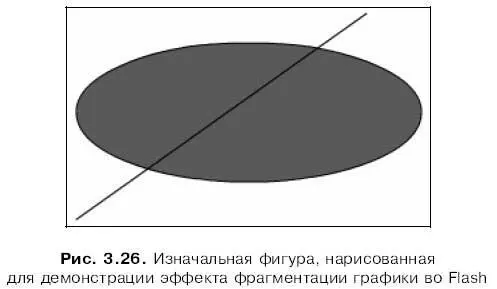
После этого выберем инструмент "стрелка" и щелкнем в пустом пространстве рабочей области, чтобы снять любое выделение. И щелкнем на каком-либо из концов линии, выступающих за пределы перечеркнутого эллипса. В результате получим картину, показанную на рис. 3.27. Хорошо видно, что вместо того чтобы выделить всю линию, Flash выделил только ее фрагмент, "отрезанный" контуром эллипса. А это значит, что выделенный нами конец линии теперь представляет собой совершенно независимый фрагмент.
Читать дальше
Конец ознакомительного отрывка
Купить книгу